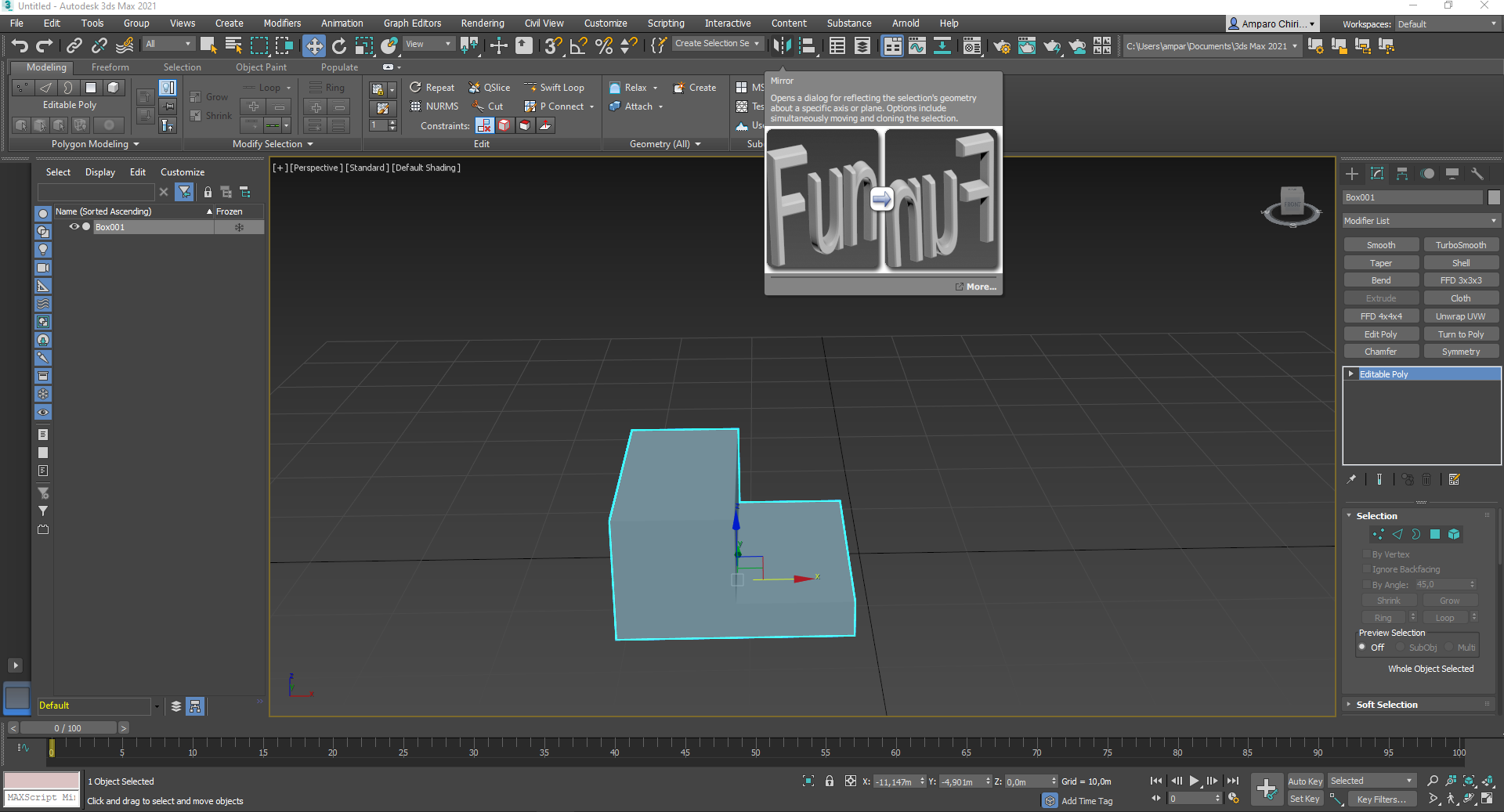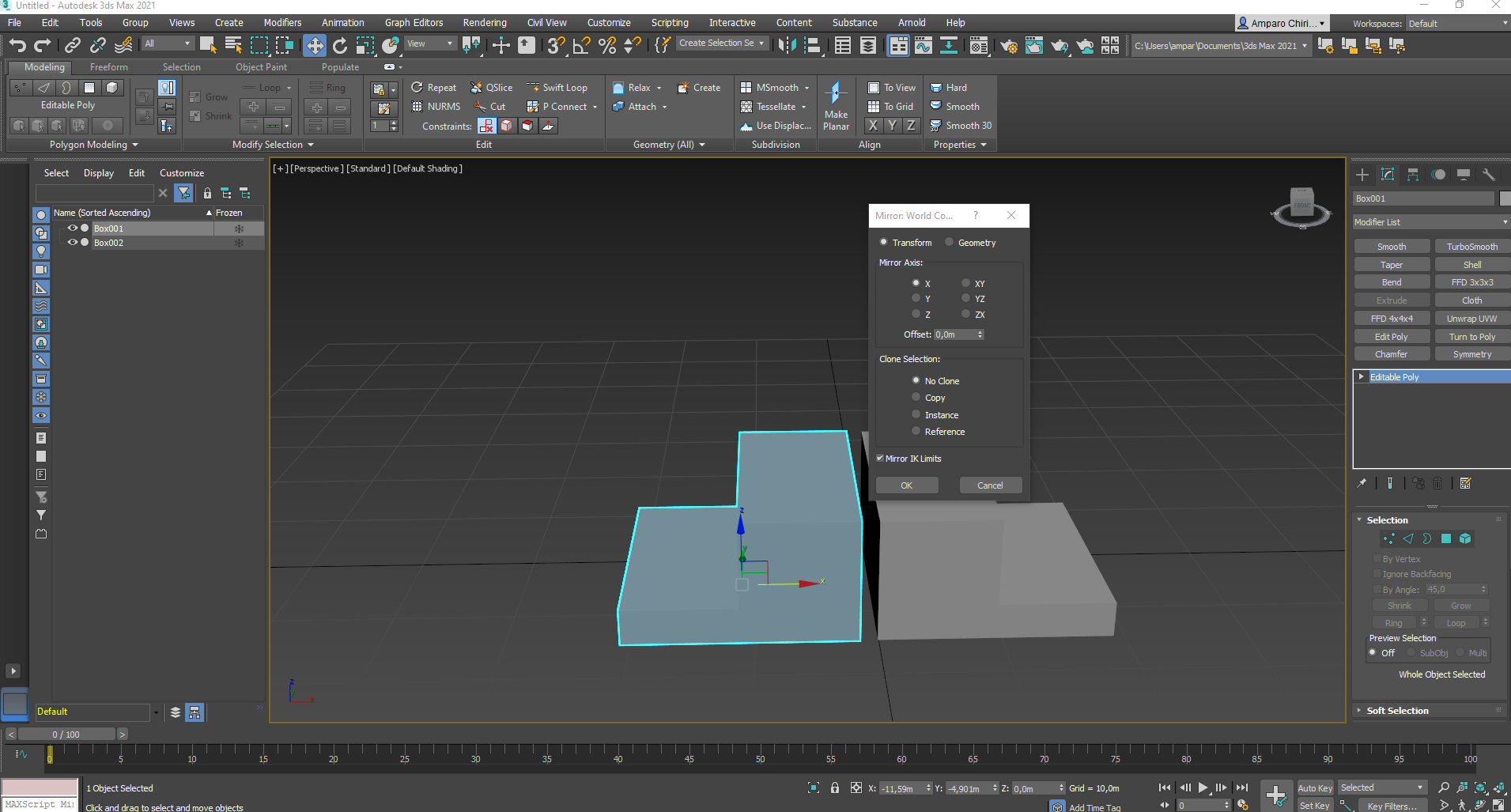Conocer las diferentes funciones y herramientas de los programas es muy importante para poder ahorrarnos trabajo y facilitar nuestro modelado. Es por eso mismo que conocer la herramienta mirror en 3ds Max es importante para poder tener un trabajo mucho más limpio y más eficaz. A continuación en este tutorial te explicaré todo sobre la herramienta Mirror cómo son sus funcionalidades y cómo podemos aplicarla en nuestros trabajos. Todo esto lo haré paso por paso para que pueda seguir este tutorial y así entender perfectamente cómo funciona está herramienta en el programa de modelado 3ds Max.
Índice de contenidos
Cómo funciona un espejo
Te voy a explicar cómo funciona el reflejo de un espejo para que puedas entender perfectamente el funcionamiento de esta herramienta ya que es similar. Si te pones un espejo verás su imagen reflejada. Pero estoy imagen no es 100% real ya que tiene pequeñas modificaciones. Esto es modificaciones, la primera es que no estamos viendo exactamente el mismo lado, es decir que nuestra imagen está rotada. Esto pasa si ponemos delante a una persona enfrente nuestra, su mano derecha no estará en la misma posición que muestra mano derecha. Con un espejo pasa exactamente lo mismo, ya que está en diferente posición a nosotros.
Si suponemos que tenemos un espejo en nuestra parte izquierda mirando hacia el frente y por cualquier motivo seguimos reflejando si levantamos una mano izquierda este si levantara la mano izquierda. Esto pasa exactamente lo mismo en la herramienta mirror en 3ds Max. A continuación explicaré todo lo que hace esta herramienta y para que se suele usar.
Qué es la herramienta mirror y para qué se usa en el programa 3ds max
Ahora que ya tenemos un pequeño conocimiento de cómo funciona un espejo y su reflejo veamos que es la herramienta mirror y para qué se usa. Está herramienta lo que simula es un espejo, haciendo un doble del objeto que nosotros queramos. Pero este doble cambia según el eje que nosotros decidamos colocar. Al igual que cambiaría la posición de la imagen según donde vayamos posicionando un espejo. Está herramienta se usa para poder hacer duplicados de un objeto o un personaje en un modelo 3D para poder ahorrar trabajo y ser mucho más eficaz. El posicionamiento de este se mide por los ejes Y, Z y X que encontramos habitualmente en todos los programas de modelado ya que estos miden altura y profundidad.
Dónde encontramos la herramienta mirror dentro del programa de 3ds Max
Para poder encontrar esta herramienta dentro de la interfaz del programa de 3D Max no es complicado. Está herramienta la tenemos a simple vista y fácil de acceder a ella, ya que la encontramos en la parte superior de la interfaz. Debajo de todas las opciones llamadas, File, Edit, Tools, Group, Views, Create, Modifiers, Animation, entre otras opciones más veremos otra barrita con diferentes iconos. En esta barra de herramientas podemos encontrar iconos Cómo puedo hacer de flechas hacia la izquierda o a la derecha icono imanes y la que nos interesa está un poquito a la derecha. Si vemos encontramos un menú desplegable que se llama crear selección. Justo al lado de este menú desplegable encontramos un icono de dos cuadrados y entre medias una raya de puntitos. Estoy cono es la herramienta de Mirror.
Cómo funciona la herramienta Mirror
Para poder enseñarte cómo funciona la herramienta mirror, he creado un objeto 3D dónde podemos ver claramente la diferencia cuando usemos esta herramienta.
Lo primero que haré es duplicar el objeto para tener dos para posicionar la herramienta en uno de ellos. Para poder duplicar el objeto sencillo simplemente tenemos que seleccionar la tecla W y presionar de nuestro teclado Shift + D. En este caso voy a hacer una copia. Ahora verás que tenemos duplicados los objetos y ambos mira para el mismo lado pero lo que quedamos es que uno de ellos cambie completamente su eje.
Para cambiar la posición del objeto seleccionaremos el icono de mirror que encontramos en la parte superior. Esto lo hemos traído seleccionado el objeto que queremos cambiar su posición.
Mirror: Selección de objetos
Una vez que hayamos seleccionado el objeto llegamos pulsado clic izquierdo de nuestro ratón en la opción de mirror se nos abrirá una ventana emergente. Dentro de esta ventana emergente podemos seleccionar lo sé qué es lo que queramos para posicionar el objeto. Sí dentro de esta ventana observamos encontraremos una opción llamada, Mirror Axis que nos permite cambiar los ejes según la posición que nosotros quedamos. Si vamos cambiando la X, Y o Z veremos que la posición del objeto irá cambiando según Lage que estamos colocando. También nos permitirá cambiar la posición del objeto con la opción llamada Offset. Estaciones de útil si abajo del todo a la opción de clonar que demostrar el objeto que hayamos seleccionado. Esto se suele hacer si antes no hemos duplicado el objeto y lo queremos hacer mientras estamos utilizando la herramienta de Mirror.
Una vez que hayamos colocado la posición y el deje que nosotros quedamos en el objeto que hemos explicado y hace a antes de aplicar la herramienta Mirror o bien mientras estamos aplicando la herramienta.
Una vez que ya tengamos el objeto como todos queremos en la posición que estamos buscando con los ejes quedamos colocado en la ventana. Haremos clic en la opción de abajo que contamos llamada ok. Esto lo que hará es aplicar todos los cambios que llevo realizado y se quedará con la posición que hayamos decidido que tenga.
“Te recomendamos Comprobar Ngons en 3ds max”
Como puedes ver la herramienta de mirror en 3ds Max sencilla y fácil de aprender a usar en todos los trabajos que vayamos a realizar programa de modelado. Lo que te recomiendo es aplicarla en futuros proyectos ya que te vas a ahorrar mucho tiempo.